Как увеличить системный раздел диска в Windows 10
Easeus Partition Master: увеличение системного раздела в Windows 10
В Windows 10 возможности увеличения системного раздела довольно ограничены. Во многих случаях для этого вам может понадобиться дополнительный инструмент, например, программа Easeus Partition Master Free. С помощью бесплатного приложения вы можете управлять жесткими дисками до 8 ТБ, а также легко увеличить системный раздел.
- Запустите Easeus Partition Master Free и выберите раздел, который вы хотите сжать. Это необходимо сделать в первую очередь, чтобы было место для увеличения системного диска.
- Нажмите слева на пункт «Изменить размер/Переместить».
- Здесь вверху с помощью ползунка вы можете изменить размер раздела или вручную ввести нужное значение.

- Когда вы закроете окно, нажав кнопку «ОК», вы увидите новое незанятое пространство.
- Теперь выберите системный раздел (обычно это диск C) и нажмите слева на пункт «Изменить размер/Переместить».
- Здесь вы снова можете добавить новое пространство с помощью ползунка.
- Закройте окно, нажав кнопку «ОК», и нажмите вверху «Применить» для выполнения изменений. Этот процесс может занять несколько секунд.
Платная Pro-версия Easeus Partition Master понадобится вам только в том случае, если, например, придется работать с неограниченной емкостью жестких или динамических дисков. Для всех остальных задач достаточно бесплатной версии.
Вы вполне можете попробовать увеличить системный раздел и с помощью бортовых средств Windows — это можно сделать в три шага.
Шаг 1. Подготовка к увеличению системного раздела Windows
Нажмите одновременно на клавиши «Win» и «X», в нижней части экрана откроется контекстное меню.
- Выберите «Управление дисками» и немного подождите, пока страница загрузится.
- Теперь найдите внизу нужный раздел. Системный раздел обычно носит название «Windows» и помечен буквой «C».
- Чтобы увеличить системный диск, следует уменьшить сначала другой раздел — например, диск D.
Шаг 2. Уменьшение второго раздела в Windows 10
В этом руководстве мы по-прежнему используем буквы C для системного раздела и D — для второго раздела, предназначенного для уменьшения. На вашем компьютере диски могут называться иначе.
- Щелкните правой кнопкой мыши на предназначенный для уменьшения раздел D и выберите опцию «Сжать том».
- Windows автоматически покажет вам максимум пространства, которое может быть освобождено. Выберите, сколько памяти вы хотите освободить, и убедитесь, что в разделе все еще остается достаточно памяти.
- С помощью кнопки «Уменьшить» процесс будет запущен. В зависимости от размера раздела этот процесс может занять несколько минут.

Шаг 3. Увеличение системного раздела в Windows 10
После уменьшения освободившееся пространство должно отображаться как «не распределенное». Системный раздел теперь можно расширить на объем этой памяти.
- Щелкните правой кнопкой мыши на системный диск C и выберите опцию «Расширить том».
- Максимальное значение здесь, как правило, уже установлено. После нажатия кнопки «Развернуть» начнется процесс расширения. Это может занять немного больше времени, чем уменьшение.
Читайте также:
как создать новый или отформатировать имеющийся
В Windows 10 довольно гибкая оснастка для винчестеров. Появились очень важные инструменты: сжатие и расширение тома. Без них, как без рук, чувствовали себя многие. Управление дисками в Windows 10 умеет все то же самое, что и команда Diskpart. Вот почему нет смысла теперь (или во всяком случае его очень мало) пользоваться командной строкой.
Новый инструмент вполне удобен и позволяет выполнять целый ряд любопытных операций. Оснастка видит неиспользуемые диски, тома, не имеющие букв. Единственный недостаток в том, что нельзя изменять свойства разделов. Так например, сложно ввести в строй жёсткий диск, защищённый другими утилитами от записи.
Оснастка видит неиспользуемые диски, тома, не имеющие букв. Единственный недостаток в том, что нельзя изменять свойства разделов. Так например, сложно ввести в строй жёсткий диск, защищённый другими утилитами от записи.
Где находится
Первый способ запустить оснастку очень прост:
- Win + X для вызова меню.
- Выбор нужной опции из списка.
Нужный инструмент легко вызвать из командной строки, строки Выполнить (Win + R), либо из bat файла через строчку diskmgmt.msc. То же самое доступно в Диспетчере задач (через меню Файл).
Из проводника
В Проводнике имеется сразу несколько мест, откуда можно перейти в нужный раздел. Во-первых, локация Этот компьютер предоставляет такую возможность через контекстное меню (вызываемое правым кликом):
- Win + E для запуска Проводника.
- Правый клик по указанному выше элементу.
- Выбираем Управление и переходим на соответствующую строку в открывшейся оснастке.
Ещё одним способом является переход в расположение Этот компьютер, где в меню появляется нужная нам опция.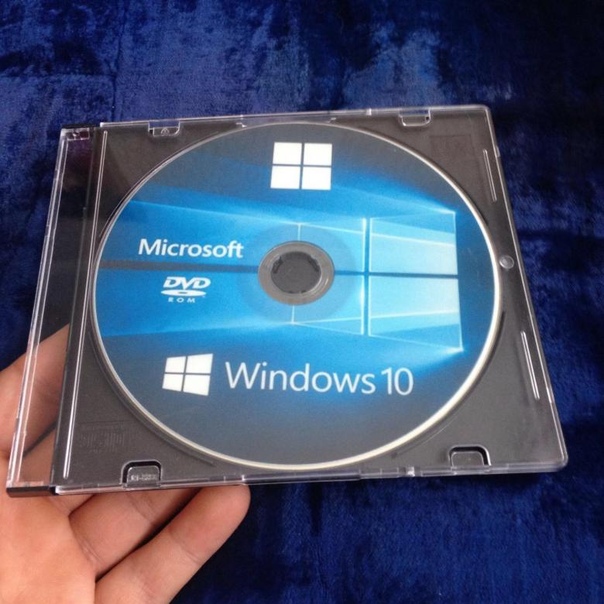
Как пользоваться
На экране показаны не только физически имеющиеся винчестеры и USB-накопители, но порты под них. Это немного затрудняет восприятие, но в целом разобраться можно.
На скрине можно лицезреть целых 2 отсутствующих устройства, которые все же представлены в общем списке. Инструмент позволяет быстро выполнить следующие операции:
- Форматирование.
- Удаление.
- Создание.
- Изменение размера.
Мы прямо намекаем, что Билли Гейтс постепенно выживает сторонние утилиты. В этот раз (с обновлением до десятки) он нанёс мощный удар по антивирусам и утилитам управления накопителями. И не только по ним. В рассматриваемой оснастке большая часть операций доступна через правый клик по разделу. Так что изучать меню нет никакого смысла. Напротив, клики не позволяют случайно применить операцию к другому разделу.
Создание раздела
Большую часть населения пугает новизна. И зря. Авторы в своё время при помощи двух параллельно подключённых HDD, объединением их в RAID-массив, смогли ускорить загрузку ПК до 45 секунд (ХР и Pentium). Для такого старья, каковым было железо, это превосходный результат (до этого оно с грехом пополам выполняло ту же задачу за 5 минут). Чтобы создавать новый том, необходимо выделить под него место. Это может быть нераспределённая область винчестера, либо кусок, получившийся за счёт сжатия соседнего тома:
Для такого старья, каковым было железо, это превосходный результат (до этого оно с грехом пополам выполняло ту же задачу за 5 минут). Чтобы создавать новый том, необходимо выделить под него место. Это может быть нераспределённая область винчестера, либо кусок, получившийся за счёт сжатия соседнего тома:
- Кликните правой кнопкой мыши по выбранному пространству.
- В появившемся контекстном меню имеется целых 2 опции, соответствующие нашей задаче. Перед тем, как создать новый, выберите, будет ли он простым, чередующимся или составным. С первым случаем все понятно. А вот под чередующимся томом понимается как раз то, о чем говорилось выше. Это RAID0-массив, ускоряющий примерно вдвое операции чтения и записи при том условии, что оба винчестера имеют примерно равные технические характеристики. Что касается составного, то это простое слияние нескольких свободных областей, что позволяет из мелких кусков набирать нечто большее. Однако имеются и ограничения по размеру. Так например, область 500 МБ слишком мелкая, чтобы её использовать в этих целях.

- Чтобы заполучить продвинутые возможности, нужно иметь несколько жёстких дисков, где не стоит система. В любом случае появится окно мастера, повествующего о том, что мы собираемся сделать. Особенность чередующегося тома в том, что он забирает со всех винчестеров абсолютно одинаковое пространство. Составной съедает все.
Проиллюстрируем тот и другой случай на примере.
Чередующийся том
Составной том
Удаление разделов
Кликните правой кнопкой мыши по надоевшему диску и жмите Удалить том… Операция не займёт много времени…
Сжать или расширить том
Если имеется свободное место, то диск можно сжать. При выборе этой опции мастер оценит перспективы, и появится окно с такими параметрами, как:
- Общий размер.
- Свободное место.
- Объем тома после сжатия.
Выберите нужные параметры и жмите Сжать. Опция расширить доступна только в том случае, если на винчестере имеется нераспределённая область. Аналогичным образом мастер предложит выставить значения.
Форматирование
Нет никакого смысла в том, чтобы форматировать локальный диск из Оснастки. Используйте вместо этого проводник (Win + E). Правый клик по тому и выбор соответствующей опции позволят все выполнить наилучшим образом.
Переименование и присвоение буквы
Если требуется диск D пометить в целях его быстрого узнавания и внесения визуальных отличий, используйте тот же Проводник. Через правый клик войдите в Свойства и выполните нужные операции.
А вот изменить букву проще из оснастки. Кликните правой кнопкой раздел и выберите соответствующую опцию. Теперь читатели смогут сделать с винчестером все на Windows 10.
Оптимизация жесткого диска в Windows 10
Жёсткий диск вашего компьютера работает на пределе и долго загружает информацию? Этим устройствам нужна оптимизация, поскольку со временем хранящиеся на них данные фрагментируются. Это означает, что блоки данных от одного файла хранятся не последовательно, из-за чего скорость считывания уменьшается. Можно предпринять некоторые действия, чтобы проверить состояние и оптимизировать работу жёсткого диска в системе Windows 10.
Можно предпринять некоторые действия, чтобы проверить состояние и оптимизировать работу жёсткого диска в системе Windows 10.
Как выполнить дефрагментацию и оптимизацию жёсткого диска
- Откройте меню «Пуск» и в поиске наберите «Дефраг…». Нажмите на соответствующее приложение.
- Нажмите на SSD и выберите «Оптимизировать» для начала процесса очистки прежде хранившихся в нём данных. Это должно повысить скорость работы SSD.
Твердотельный накопитель (SSD) не может быть дефрагментирован, поскольку в нём нет движущихся частей. - Дождитесь завершения процесса.
- Когда вы выбираете жёсткий диск или его раздел, доступна команда «Анализировать». Нажмите на неё.
- Система проанализирует выбранный жёсткий диск.
- Нажмите «Оптимизировать» для дефрагментации выбранного раздела, если в результатах анализа сказано, что требуется оптимизация. Можно автоматизировать этот процесс и запускать его еженедельно или ежемесячно.
 Для этого нажмите на кнопку «Изменить параметры».
Для этого нажмите на кнопку «Изменить параметры». - Поставьте галочку «Выполнять по расписанию (рекомендуется)». Нажмите OK для сохранения изменений.
Использование Check Disk (CHKDSK)
- Откройте меню «Пуск» и в поиске наберите:
chkdsk
Нажмите на соответствующее приложение.
Или в «Мой компьютер» правой кнопкой мыши нажмите на раздел жёсткого диска и выберите «Свойства». - Откройте вкладку «Сервис».
- Нажмите на кнопку «Проверить» в разделе «Проверка диска на наличие ошибок файловой системы».
- Поскольку компьютер может автоматически регулярно выполнять проверку диска на ошибки, может быть сказано, что вам не требуется сканировать этот диск. Выберите «Проверить диск» для продолжения.
- Проверка займёт пару минут.
Использование WMIC
- Откройте меню «Пуск» и наберите в поиске cmd. Откройте приложение «Командная строка».

- Наберите команду wmic и нажмите ввод.
- Наберите команду diskdrive get status и нажмите ввод.
- Система автоматически отобразит статус состояния жёстких дисков OK. Это значит, что диски функционируют на своей оптимальной ёмкости.
Если все эти методы проверки показывают, что никаких проблем нет, слабая производительность может быть не связана с жёсткими дисками.
Как переименовать диск в Windows 10
Ваш жесткий диск разбит на разделы, которые по умолчанию имеют названия “Локальный диск ..” (Локальный диск С:, Локальный диск D:, и т.д.). Вы можете переименовать раздел где находится Windows в “Система” (или любое придуманное вами слово), и другие разделы в “Фильмы”, “Архив” и т.д. В сегодняшней статье рассмотрим как переименовать диск в Windows 10 различными способами.
Инструкция писалась в Windows 10, большинство способов работает во всех других версиях Windows.
Переименовать диск в проводнике
1. Откройте “Проводник” с ярлыка или нажав клавиши Win+E. В области навигации выберите “Этот компьютер” => выберите диск, который вы хотите переименовать, и нажмите в ленте на “Переименовать”. Или нажмите на диск, который вы хотите переименовать правой клавишей мыши и выберите “Переименовать”.
Откройте “Проводник” с ярлыка или нажав клавиши Win+E. В области навигации выберите “Этот компьютер” => выберите диск, который вы хотите переименовать, и нажмите в ленте на “Переименовать”. Или нажмите на диск, который вы хотите переименовать правой клавишей мыши и выберите “Переименовать”.
2. Введите новое имя и нажмите клавишу Enter.
Переименовать диск в свойствах
1. Откройте “Проводник” с ярлыка или нажав клавиши Win+E. В области навигации выберите “Этот компьютер” => нажмите на диск, который вы хотите переименовать, правой клавишей мыши и выберите “Свойства”.
Или в строке поиска (или в меню выполнить, вызывается клавишами Win+R) введите diskmgmt.msc и нажмите Enter. Нажмите на диск, который вы хотите переименовать, правой клавишей мыши и выберите “Свойства”.
2. Во вкладке “Общие” напишите новое имя и нажмите “ОК”.
Переименовать диск используя файл autorun.
 inf
inf1.Откройте проводник и включите отображение расширений файлов.
2. Откройте диск, имя которого вы хотите изменить. В нашем примере мы откроем диск D.
3. Если на вашем диске есть файл autorun.inf – пропустите этот шаг и перейдите сразу к выполнению 6го пункта. В корне диска нажмите в пустом месте правой клавишей мыши и из открывшегося меню выберите Создать => Текстовый документ.
4.Назовите файл autorun.inf Если вдруг вы допустили ошибку, можете в любой момент переименовать файл нажав на него правой клавишей мыши и выбрав “Переименовать”.
5.Так как вы меняете не только название файла, но и его расширение, перед вами возникнет окно предупреждение. Нажмите “Да”.
6. Откройте созданный файл, он должен открыться в приложении “Блокнот”. Вставьте или напишите в открывшемся файле следующие строки:
[autorun]
label=”Games“
Измените слово выделенное красным на то, что хотите использовать для названия данного диска.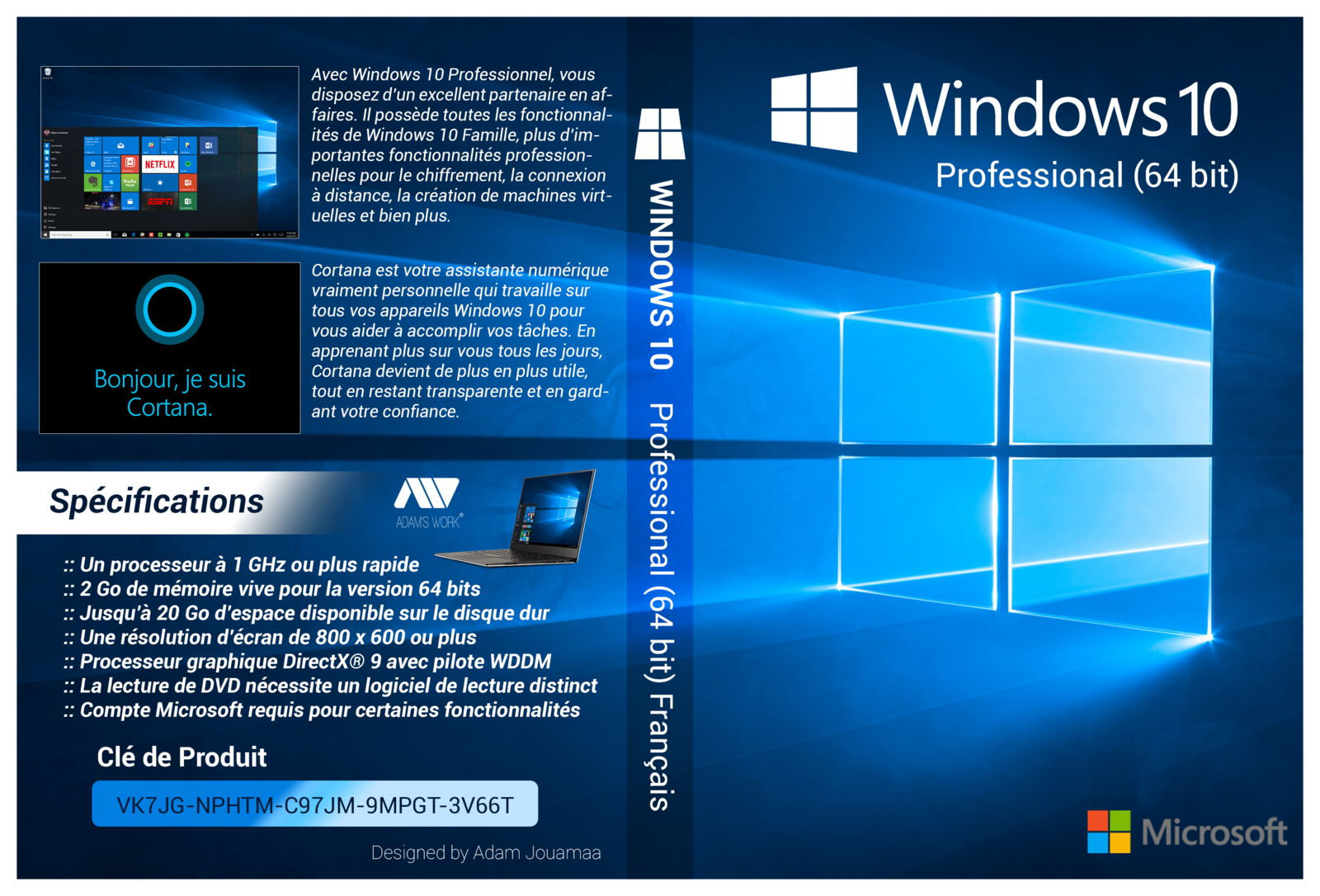 Также с помощью данного файла вы можете изменить значок диска.
Также с помощью данного файла вы можете изменить значок диска.
7. Закройте приложение “Блокнот”, при закрытии оно должно предложить сохранение, нажмите на “Сохранить”.
Перезагрузите компьютер, чтобы изменения вступили в силу.
Переименовать диск в командной строке
1. Откройте командную строку от имени администратора: один из способов – нажать на меню “Пуск” правой клавишей мыши и выбрать из открывшегося меню “Командная строка (администратор)”.
2. Напишите команду label C: Disk предварительно поменяв выделенное красным на свое и нажмите клавишу Enter. Измените в команде “C” на букву диска, метку которого вы хотите изменить. Измените в команде” Disk” на имя, которым хотите назвать диск.
Переименовать диск в PowerShell
1. Откройте PowerShell: один из способов – в строке поиска введите powershell, нажмите на “Windows PowerShell” правой клавишей мыши и выберите “Запустить от имени администратора”.
2. Введите команду Set-Volume -DriveLetter C -NewFileSystemLabel “System“ заменив выделенное красным на свое и нажмите клавишу Enter. Измените в команде C на букву диска, метку которого вы хотите изменить. Измените в команде System на имя, которым хотите назвать диск.
На сегодня всё, если вы знаете другие способы или у вас есть дополнения – пишите комментарии! Удачи Вам 🙂
Как включить шифрование диска BitLocker в Windows 10 – Наши инструкции
Функция шифрования диска BitLocker позволяет уберечь ваши данные в случае утери компьютера. Чтобы получить данные с вашего диска, потребуется ввести пароль, даже если диск будет извлечен из компьютера и будет подключен к другому.
Также можно включить шифрование и для внешних дисков.
Функция работает только в следующих версиях Windows:
— Pro, Enterprise, и Education версии Windows 10;
— Pro и Enterprise версии Windows 8 и 8.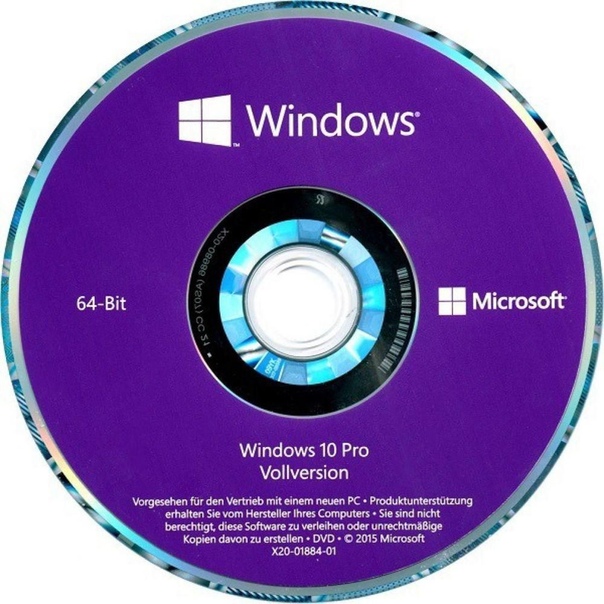 1;
1;
— Ultimate и Enterprise версии Windows Vista и Windows 7;
— Windows Server 2008 или более новая версия.
По умолчанию, для работы BitLocker требуется наличие специального модуля TPM на материнской плате вашего компьютера.
Однако, можно использовать функцию шифрования и без него.
Обратите внимание, что процесс шифрования может занять много времени, в зависимости от размера диска. Во время шифрования производительность компьютера будет снижена.
1. Нажмите на клавиатуре клавиши Windows + R.
2. В новом окне введите gpedit.msc и нажмите ОК.
3. В левой части нового окна Редактор локальной групповой политки выберите Конфигурация Компьютера > Административные шаблоны > Компонент Windows.
В правой части окна дважды щелкните по Шифрование диска BitLocker.
4. Дважды щелкните по Диски операционной системы.
5. Дважды щелкните по Этот параметр политики позволяет настроить требование дополнительной проверки подлинности при запуске.
6. В новом окне выберите пункт Включено, поставьте галочку напротив Разрешить использование BitLocker без совместимого доверенного платформенного модуля
и нажмите OK.
7. Закройте окно Редактор локальной групповой политки.
8. Нажмите правой кнопкой мыши по значку Windows и выберите Панель управления.
9. Выберите значок Шифрование диска BitLocker.
10. Выберите Включить BitLocker.
11. Дождитесь окончания проверки и нажмите Далее.
12. Ознакомьтесь с предупреждениями и нажмите Далее.
Обратите внимание, что в случае утери пароля, вы также не сможете получить доступ к данным на диске, поэтому рекомендуется сделать резервную копию самых важных документов.
13. Начнется процесс подготовки, во время которого нельзя выключать компьютер. В ином случае загрузочный раздел может быть поврежден и Windows не сможет быть загружена.
14. Нажмите кнопку Далее.
15. Укажите пароль, который будет использоваться для разблокировки диска при включении компьютера и нажмите кнопку Далее. Рекомендуется, чтобы он отличался от пароля пользователя на компьютере.
16. Выберите, каким образом требуется сохранить ключ восстановления. Этот ключ поможет вам получить доступ к диску, если вы забудете пароль от диска. После чего нажмите Далее.
Предлагается несколько вариантов восстановления (в этом варианте ключ был распечатан):
— Сохранить в вашу учетную запись Майкрософт — если на компьютере осуществлен вход в личную запись Microsoft, то в случае утери пароля можно будет разблокировать диск с помощью учетной записи Microsoft;
— Сохранить в файл — ключ будет сохранен в текстовом документе.
— Напечатать ключ восстановления — ключ будет распечатан на указанном принтере.
Ключ рекомендуется хранить отдельно от компьютера.
17. Для надежности рекомендуется выбрать шифрование всего диска. Нажмите Далее.
18. Выберите Новый режим шифрования и нажмите Далее.
19. Поставьте галочку напротив Запустить проверку системы BitLocker и нажмите Продолжить.
20. Появится уведомление о том, что требуется перезагрузить компьютер, а в панели уведомлений — значок BitLocker. Перезагрузите компьютер.
21. Сразу после перезагрузки у вас появится окно ввода пароля. Введите пароль, который вы указывали при включении шифрования, и нажмите
22. Шифрование начнется сразу после загрузки Windows. Нажмите на значок BitLocker в панели уведомлений, чтобы увидеть прогресс.
Обратите внимание, что шифрование может занять много времени, в зависимости от размера диска. Во время шифрования производительность компьютера будет снижена.
Отключение BitLocker.
1. Нажмите на значок BitLocker в правом нижнем углу.
2. Выберите Управление BitLocker.
3. Выберите Отключить BitLocker.
4. В новом окне нажмите Отключить
BitLocker.
5. Процесс дешифровки также может занять продолжительное время, в зависимости от размера диска. В это время вы можете пользоваться компьютером как обычно, настраивать ничего не потребуется.
Эксперт обнаружил критическую уязвимость в Windows 10. Однострочная команда повреждает NTFS на диске
По информации Bleeping Computer, эксперт Джонас Л. предупредил о серьезной уязвимости в драйвере Windows NTFS во всех версиях Windows 10, начиная с 1803 и выше, включая 20h3.
предупредил о серьезной уязвимости в драйвере Windows NTFS во всех версиях Windows 10, начиная с 1803 и выше, включая 20h3.
Уязвимость можно активировать однострочной командой. Она мгновенно производит повреждение файловой системы NTFS на жестком диске. Сразу после ее отработки Windows 10 предлагает пользователю перезагрузить ПК, чтобы восстановить поврежденные записи и исправить индексацию на диске.
Данная уязвимость доступна не только из под администратора, ее может использовать любой пользователь Windows 10 с низкими привилегиями в системе. Уязвимость можно активировать удаленно, а также встраивать в HTML. В некоторых системах после ее отработки повреждается MFT.
Оказалось, что диск может быть поврежден, если попытаться получить доступ к атрибуту NTFS $ i30 в папке определенным образом. Команда для активации уязвимости, буква диска может быть другая. Уязвимость ломает системные диски или другие разделы без ограничения.
C:\:$i30:$bitmap
Bleeping Computer предупреждает, что проверять работоспособность уязвимости на рабочей системе строго не рекомендуется.
 Для проверки ее отработки лучше использовать виртуальную машину.
Для проверки ее отработки лучше использовать виртуальную машину.Атрибут индекса Windows NTFS или строка ‘$ i30’ — это атрибут NTFS, связанный с каталогами, который содержит список файлов и подпапок каталога.
Эксперт не знает, почему доступ к этому атрибуту повреждает диск. Примечательно, что ключ реестра, который помог бы диагностировать проблему, не работает.
Bleeping Computer пояснила, что если создать файл ярлыка Windows (.url) с расположением значка, установленным на «C: \: $ i30: $ bitmap», то уязвимость будет активирована, даже если пользователь никогда не открывал этот файл, а только просматривал папку, в которой он находится. Это происходит из-за того, что проводник Windows попытается получить доступ к созданному пути значка внутри файла в фоновом режиме, тем самым повреждая жесткий диск и перезагружая систему.
Bleeping Computer связалась с Microsoft по этой проблеме. Компания не пояснила, когда она устранит эту ошибку.
Однострочная команда в Windows 10 может повредить жесткий диск с NTFS — «Хакер»
Издание Bleeping Computer сообщило, что неисправленный баг нулевого дня в Windows 10 позволяет повредить жесткий диск с файловой системой NTFS с помощью однострочной команды.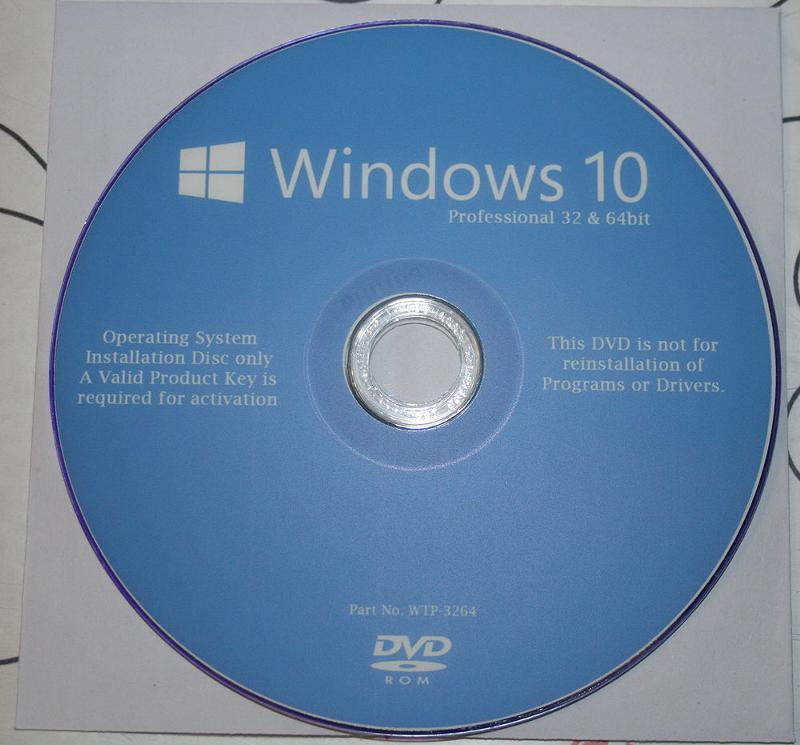 Эксплоит для этой проблемы можно спрятать внутри файла ярлыка, ZIP-архива, batch-файлов и так далее, и такие файлы вызовут моментальное повреждение структуры файловой системы.
Эксплоит для этой проблемы можно спрятать внутри файла ярлыка, ZIP-архива, batch-файлов и так далее, и такие файлы вызовут моментальное повреждение структуры файловой системы.
Проблему еще в прошлом году обнаружил ИБ-исследователь, известный как Джонас Ликкегаард. Он пытался привлечь внимание к багу еще в августе и октябре 2020 года, однако добился успеха лишь на этой неделе.
Эксплуатация уязвимости крайне проста: однострочная команда мгновенно повреждает диск с файловой системой NTFS, после чего Windows предлагает пользователю перезагрузить компьютер, чтобы устранить повреждения. При перезагрузке запускается утилита проверки диска, которая начинает восстановление. При этом в логах можно увидеть, что Master File Table (MFT) диска содержит поврежденную запись.
Исследователь говорит, что уязвимость появилась в коде Windows 10 build 1803 и Windows 10 April 2018 Update, а актуальна по сей день. Хуже того, для ее эксплуатации достаточно стандартной, низко привилегированной учтенной записи пользователя Windows 10.
Срабатывание бага и повреждение диска можно спровоцировать, если просто попытаться получить доступ к атрибуту NTFS $i30 определенным образом. Ниже можно увидеть пример такой опасной однострочной команды. Предупреждаем: не проверяйте работу бага на собственной работающей системе, лучше используйте для этого виртуальную машину!
Эксперт рассказывает, что атрибут $i30 связан с каталогами, он содержит список файлов и подпапок каталога, а в некоторых случаях может включать удаленные файлы и папки, что удобно для реагирования на инциденты или криминалистической экспертизы. При этом исследователь признает, что не понимает, как обращение к этому атрибуту повреждает диск, и почему ключ реестра, который мог бы помочь диагностировать проблему, не работает.
«Я понятия не имею, почему это вызывает повреждения. Нужно много работы, чтобы разобраться, почему ключ реестра, который должен отвечать за BSOD, не работает. Так что оставлю это людям с исходным кодом» — говорит эксперт.
Журналисты Bleeping Computer, проводившие собственные тесты, предупреждают, что баг может быть использован множеством способов. Например, файл ярлыка Windows (.url) , иконка которого расположена по адресу C:\:$i30:$bitmap, вызовет срабатывание уязвимости, даже если пользователь никогда не открывал данный файл. Достаточно просмотреть папку с файлом, чтобы Windows попыталась отобразить иконку.
И хотя в большинстве браузеров такие атаки ограничивает SOP (например, не получится использовать удаленный HTML-документ, ссылающийся на file:///C:/:$i30:$bitmap), исследователи считают, что эти ограничения можно обойти или использовать другие векторы атак. К примеру, на скриншоте ниже, уязвимость сработала из-за ZIP-архива с проблемным файлом.
Сообщается, что специалисты Microsoft уже изучают данную уязвимость. А пользователи, тем временем, обнаружили, что проблеме подвержены и более старые версии Windows, включая Windows XP.
Обзор управления дисками | Документы Microsoft
- 000Z» data-article-date-source=»ms.date»> 07.06.2019
- 2 минуты на чтение
В этой статье
Применимо к: Windows 10, Windows 8.1, Windows 7, Windows Server (полугодовой канал), Windows Server 2019, Windows Server 2016, Windows Server 2012 R2, Windows Server 2012
Disk Management — это системная утилита в Windows, которая позволяет выполнять расширенные задачи хранения.Вот некоторые из вещей, для которых подходит Disk Management:
Совет
Если при выполнении этих процедур вы получаете сообщение об ошибке или что-то не работает, загляните в раздел «Устранение неполадок управления дисками». Если это не поможет — не паникуйте! На сайте сообщества Microsoft есть масса информации — попробуйте поискать в разделе «Файлы, папки и хранилище», и, если вам все еще нужна помощь, задайте там вопрос, и Microsoft или другие участники сообщества постараются помочь. Если у вас есть отзывы о том, как улучшить эти темы, мы будем рады услышать от вас! Просто ответьте на вопрос . Эта страница полезна? и оставляйте комментарии там или в ветке публичных комментариев внизу этой темы.
Если у вас есть отзывы о том, как улучшить эти темы, мы будем рады услышать от вас! Просто ответьте на вопрос . Эта страница полезна? и оставляйте комментарии там или в ветке публичных комментариев внизу этой темы.
Вот несколько общих задач, которые вы, возможно, захотите выполнить, но с использованием других инструментов Windows:
О дополнительных разделах восстановления
Если вам интересно (мы читали ваши комментарии!), Windows обычно включает три раздела на вашем основном диске (обычно это диск C: \):
- Системный раздел EFI — используется современными ПК для запуска (загрузки) вашего ПК и вашей операционной системы.
- Диск операционной системы Windows (C 🙂 — здесь установлена Windows, и обычно вы размещаете остальные приложения и файлы.
- Раздел восстановления — здесь хранятся специальные инструменты, которые помогут вам восстановить Windows в случае, если у нее возникнут проблемы с запуском или возникнут другие серьезные проблемы.

Хотя Управление дисками может отображать системный раздел EFI и раздел восстановления как 100% свободный, это ложь. Эти разделы обычно довольно заполнены действительно важными файлами, которые нужны вашему компьютеру для правильной работы.Лучше просто оставить их в покое, чтобы они делали свою работу, запустив ваш компьютер и помогая вам оправиться от проблем.
Дополнительные ссылки
Как открыть Управление дисками в Windows
Вам нужно будет открыть инструмент управления дисками, если вы хотите разбить жесткий диск на разделы, отформатировать жесткий диск, изменить букву диска или выполнить различные другие задачи, связанные с диском.
Вы не найдете ярлыка для управления дисками в меню «Пуск» Windows или на экране «Приложения», потому что это не программа в том смысле, в каком является большинство других программ на вашем компьютере.
Управление дисками (Windows 10).Выполните следующие простые шаги, чтобы получить доступ к управлению дисками в Windows:
Вы можете открыть «Управление дисками», как описано ниже, в любой версии Windows, от Windows 10 до Windows XP.
Как открыть Управление дисками в Windows
Наиболее распространенный и не зависящий от операционной системы способ открыть Управление дисками — это использовать служебную программу «Управление компьютером», описанную ниже.
См. Другие способы открытия управления дисками после этого руководства, чтобы узнать о некоторых других вариантах, некоторые из которых могут быть немного быстрее для некоторых из вас.
Откройте Панель управления.
В большинстве версий Windows панель управления проще всего вызвать с помощью ярлыка в меню «Пуск» или на экране приложений.
Выберите Система и безопасность .
Система и безопасность находится только в Windows 10, Windows 8 и Windows 7. В Windows Vista эквивалентная ссылка — Система и обслуживание , а в Windows XP она называется Производительность и обслуживание .Посмотрите, какая у меня версия Windows? если вы не уверены.

Если вы просматриваете вид Крупные значки или Маленькие значки панели управления, вы не увидите эту ссылку. Если вы находитесь в одном из этих представлений, выберите Администрирование , а затем перейдите к шагу 4.
Выберите Администрирование . Он расположен в нижней части окна, поэтому вам может потребоваться прокрутить вниз, чтобы увидеть его.
Помните, что в Vista и XP это окно называется Система и обслуживание или Производительность и обслуживание соответственно.
В открывшемся окне «Администрирование» дважды коснитесь или дважды щелкните Управление компьютером .
Выберите Disk Management в левой части окна. Он находится под Storage .
Если вы не видите его в списке, возможно, вам придется выбрать значок плюса или стрелки слева от значка Storage .

Загрузка управления дисками может занять несколько секунд или больше, но в конечном итоге оно появится в правой части окна «Управление компьютером».
Теперь вы можете разбить жесткий диск на разделы, отформатировать жесткий диск, изменить букву диска или сделать все, что вам нужно, с помощью инструмента диспетчера дисков Windows. Эти задачи с жестким диском также можно выполнить с помощью большинства бесплатных программных инструментов для разбиения диска.
Другие способы открыть управление дисками
Вы также можете ввести простую команду в любой версии Windows, чтобы открыть Управление дисками. Этот метод может оказаться для вас намного быстрее, если вы привыкли запускать команды в диалоговом окне «Выполнить» или в командной строке.
Просто запустите diskmgmt.msc из любого из этих интерфейсов командной строки. См. Как открыть Управление дисками из командной строки, если вам нужны более подробные инструкции.
Вы также можете создать собственный ярлык для управления дисками прямо на рабочем столе, который можно открыть в любое время, чтобы немедленно запустить инструмент.
Вот как:
Щелкните правой кнопкой мыши или коснитесь и удерживайте любое пустое место на рабочем столе.
Перейти к Новый > Ярлык .
Введите diskmgmt.msc и нажмите Далее .
Настройте имя, если хотите, а затем выберите Finish .
Если вы используете Windows 10 или Windows 8 и у вас есть клавиатура или мышь, Управление дисками является одним из многих вариантов быстрого доступа в суперполезном меню опытного пользователя. Просто щелкните правой кнопкой мыши кнопку «Пуск» или попробуйте комбинацию Win + X на клавиатуре.
Если Explorer даже не запускается, что означает, что вы не можете использовать рабочий стол для создания ярлыков, доступа к кнопке «Пуск» или открытия командной строки, диспетчер задач может быть вашим единственным вариантом.
Чтобы открыть Управление дисками с помощью диспетчера задач, сначала откройте диспетчер задач ( Ctrl + Shift + Esc — один из простых способов), а затем перейдите к Файл > Запустить новую задачу (сначала выберите Подробнее , если вы этого не сделаете см. меню «Файл»). То, что вы увидите, выглядит точно так же, как диалоговое окно «Выполнить»; введите diskmgmt.msc , чтобы открыть программу.
Спасибо, что сообщили нам!
Расскажите, почему!
Другой Недостаточно деталей Сложно понятьОбновление Windows 10 May 2020 Update вызывает серьезные проблемы с управлением жестким диском
Ранее мы сообщали, что Microsoft была проинформирована о проблеме с новым запуском Windows 10 2004, но, по крайней мере, это не привело к потере данных и, следовательно, не было серьезный.
Похоже, что проблема была лишь предвестником более серьезных проблем, поскольку в Windows 10 2004, похоже, есть несколько проблем с управлением жестким диском, при этом пользователи сообщают о проблемах даже в RTM-версии.
Первый из них наиболее серьезный — пользователи сообщают о проблемах с дисковыми пространствами — версией программного RAID от Microsoft, которая объединяет несколько физических жестких дисков в виртуальный диск, а затем зеркалирует данные по всему тому.
Windows Последний отчет о том, что пользователи жалуются на проблемы с возможностью создания новых пространств хранения, возникает ошибка:
Невозможно создать новое пространство хранения. Ошибка (0x00000057): неверный параметр.
Примечательно, что пользователи уже несколько месяцев жалуются на проблему в Центре обратной связи, при этом один пользователь сказал 9 месяцев назад:
Трудно объяснить подробно, но управление пространством хранения не очень хорошо работает через графический интерфейс.Я могу отлично управлять пулами хранения, пространствами, физическими дисками и т. Д. Через PowerShell, но графический интерфейс сталкивался с проблемами на каждом этапе.
Возможно, следует модернизировать управление пространством хранения, чтобы оно соответствовало модели Server Manager, где он просто выдает сценарий PowerShell, видимый конечному пользователю.
Что еще хуже, некоторые пользователи сообщают, что проблемы вызывают потерю данных.
«Мое пространство для хранения с четностью 20 ТБ теперь отображается как необработанные файлы без доступных файлов. Инструмент Storage Spaces и Powershell показывают его как работоспособное, содержащее данные.Похоже, раздел ReFS был поврежден, и мне, возможно, придется выложить деньги на программное обеспечение для восстановления и некоторые внешние диски для копирования файлов, чтобы я мог восстановить ».
и еще…
«На прошлой неделе я начал замечать поврежденные фотографии, которые храню в памяти с четностью. Однако в chkdsk ошибок нет. К счастью, мне удалось восстановить изображения из резервной копии, а поврежденные версии не были синхронизированы с OneDrive », — добавил другой пользователь.
По сравнению с проблемой дисковых пространств следующая проблема гораздо менее значительна.
После обновления до Windows 10 May 2020 Update пользователи сообщают, что инструмент Оптимизировать диск не записывает даты последнего ручного или автоматического сканирования, то есть, несмотря на недавнее сканирование, Windows часто жалуется, что ваш диск никогда не был оптимизирован и что инструмент необходимо запустить.
Примечания одного пользователя:
Инструмент дефрагментации не работает должным образом, будет сканировать и завершать, даже показывает дату и процент дефрагментации, как и должно, то есть до тех пор, пока вы не закроете приложение, затем он показывает Никогда не запускать
Пользователи жаловались о проблеме уже не менее 6 месяцев.
Как отмечает Бретт П.:
Windows 10: Microsoft значительно упрощает управление дисками
Обновление, доступное в Windows 10 Preview Build 20197, предлагает более интуитивно понятные средства управления дисками и их разделами.
Microsoft модернизирует свой инструмент управления дисками для пользователей Windows 10 в рамках Preview Build 20197.
В отличие от традиционной «оснастки» консоли Disk Management MMC, новый, «современный интерфейс» позволит пользователям управлять своими дисками непосредственно из панели настроек. Оттуда они могут легко просматривать информацию о дисках, создавать и форматировать тома и назначать буквы дисков.
SEE: Безопасность Windows 10: руководство для руководителей бизнеса (TechRepublic Premium)
Существующая оснастка Disk Management MMC по-прежнему доступна для тех, кому она нужна, хотя Microsoft считает обновление более интуитивно понятным. средства управления дисками и их разделами в Windows 10, избавляющие пользователей от необходимости иметь root-доступ в бесконечных настройках и параметрах панели управления.
Вместо этого пользователи просто перейдут в «Настройки»> «Система»> «Хранилище», а затем нажмите «Управление дисками и томами».
«В отличие от существующей оснастки Disk Management MMC, этот современный интерфейс создавался с нуля с учетом доступности», — заявили в Microsoft.
Microsoft упрощает управление дисками в Windows 10.
Microsoft
Новый инструмент управления дисками также отличается улучшенной интеграцией с дисковыми пространствами, что позволяет пользователям Windows группировать диски вместе в пул хранения, который можно использовать для создания виртуальных дисков.Эти диски можно использовать для хранения резервных копий системных данных, чтобы защитить пользователей от сбоев дисков и последующей потери данных.
Интересно, что предварительная сборка 20197 также содержит откат некоторых недавно представленных функций. Представлен
Build 20190
новый опыт после обновления предназначен для пометки важных или других полезных обновлений ОС Windows 10 после установки нового обновления программного обеспечения.
Похоже, что Microsoft пока тормозит именно эту особенность.«Новый опыт пост-обновления с приложением Tips, упомянутый в Build 20190, был пробным запуском для этого опыта, чтобы получить обратную связь и оценить интерес, и относится только к Build 20190», — заявили в компании.
«Вы не увидите этого опыта в новых сборках. Инсайдеры могут увидеть другие возможности, подобные этому, в новых сборках, которые появятся в ближайшее время».
Другие изменения в Preview Build 20190 включают изменения в поведении ALT + Tab в новом браузере Microsoft Edge. Теперь по умолчанию будет отображаться не более пяти вкладок, а не все и все недавние вкладки.Microsoft также изучает идею введения раздела просмотра веб-страниц в заголовке «Параметры», который вскоре может быть развернут для инсайдеров.
Еженедельный бюллетень Microsoft
Будьте инсайдером Microsoft в своей компании, прочитав эти советы, рекомендации и шпаргалки по Windows и Office. Доставка по понедельникам и средам
Доставка по понедельникам и средам
См. Также
Исправить невозможность увеличения места на жестком диске в виртуальной машине Windows 10
Исправить невозможность увеличения места на жестком диске в виртуальной машине Windows 10
599 пользователей считают эту статью полезнойСимптомы
- Я обновился с Windows 7/8 до Windows 10 и не могу увеличить размер диска моей виртуальной машины.
- После того, как я увеличил пространство на жестком диске, следуя KB 113972, размер диска Windows по-прежнему остается таким же, каким был до его увеличения в проводнике.
- Если я открою Disk Management (кнопка Start > введите diskmgmt.
 msc > нажмите Enter (Return) ), я вижу, что последний раздел на диске был увеличен вместо C: \ раздел:
msc > нажмите Enter (Return) ), я вижу, что последний раздел на диске был увеличен вместо C: \ раздел:
Информация
Parallels Desktop увеличивает размер последнего раздела в списке.Это поведение Windows по умолчанию. Чтобы увеличить размер желаемого раздела, следует использовать программу Diskpart .
Решение
ПРИМЕЧАНИЕ. Прежде чем приступить к выполнению приведенных ниже инструкций, мы настоятельно рекомендуем вам создать моментальный снимок в целях безопасности данных.
Чтобы добавить пространство в раздел C: \ , вам необходимо удалить последний раздел, который был расширен Parallels Desktop:
Щелкните правой кнопкой мыши Пуск , затем щелкните Командная строка (администратор) .
или
Нажмите кнопку Пуск и введите Командная строка , затем щелкните правой кнопкой мыши предложенный элемент Командная строка > выберите Запуск от имени администратора.

Откройте утилиту DISKPART , выполнив следующую команду:
diskpartПерейдите к нужному диску:
список диска выберите диск <#>, где <#> — необходимый номер диска:
Перейдите к нужному разделу и удалите его:
раздел списка выберите раздел <#> удалить переопределение раздела, где <#> — номер раздела восстановления:
Перейдите к необходимому тому и увеличьте его:
Объем списка
выберите громкость <#> продлевать, где <#> — это номер тома C: \ .
Когда операция будет завершена, отобразится следующее сообщение: DiskPart успешно расширил том.
- Чтобы убедиться, что операция завершилась успешно, откройте Проводник на вашей виртуальной машине Windows и проверьте размер раздела C: .

Выполните проверку диска на ошибки (chkdsk) в Windows 10
Сегодня я покажу вам, как запустить Windows Check Disk (chkdsk), чтобы найти и исправить ошибки файловой системы и секторов диска.Иногда Windows может предупреждать вас об ошибках на жестком диске, или ваш компьютер может просто работать медленно и давать сбой, поэтому я покажу вам, что делать в этой ситуации. Если вы потеряли доступ к своему рабочему столу и не можете пройти через синий экран загрузки, я также покажу вам, как запустить проверку диска (chkdsk) из расширенного меню загрузки .
Запустить базовую проверку диска
1. Откройте Проводник
2. Щелкните This PC , щелкните правой кнопкой мыши установочный диск Windows (найдите логотип Windows), затем щелкните Properties
3.Щелкните вкладку Инструменты , затем нажмите кнопку Проверить под заголовком Проверка ошибок
4.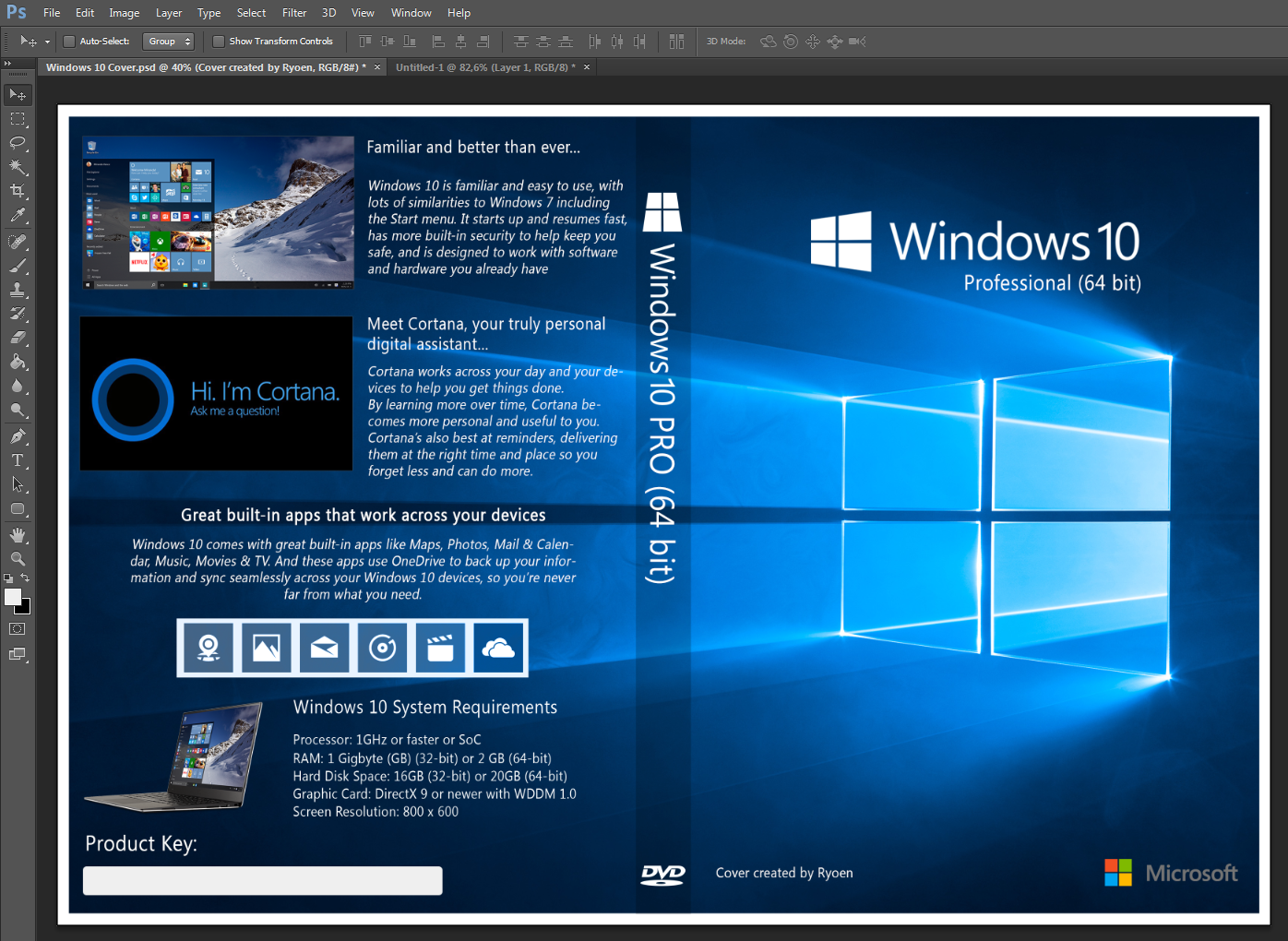 Не обращайте внимания на то, что вам сообщает Windows, и нажмите Сканировать диск
Не обращайте внимания на то, что вам сообщает Windows, и нажмите Сканировать диск
5. Windows просканирует ваш жесткий диск на наличие ошибок и исправит их, если сможет. Если вы получили сообщение об успехе, значит, все в порядке. Если вы получили сообщение «Windows обнаружила ошибки, но не смогла их исправить», вам необходимо перейти к следующему разделу и запустить полную проверку диска.
Запустить полную проверку диска
1. Введите CMD в поле поиска на панели задач, затем щелкните правой кнопкой мыши Командная строка и выберите Запуск от имени администратора (затем «Да» для предупреждения системы безопасности)
2. Введите следующий код и нажмите Введите :
chkdsk C: / f / r / x Затем вы получите предупреждение о том, что «Не удается заблокировать текущий диск» и «Chkdsk не может работать, потому что том используется другим процессом…», что нам и нужно. Он также попросит вас запланировать сканирование при следующем перезапуске системы, введите букву Y , чтобы принять его, и нажмите Введите .
Он также попросит вас запланировать сканирование при следующем перезапуске системы, введите букву Y , чтобы принять его, и нажмите Введите .
Будет запланирована полная проверка диска при следующей перезагрузке. Перезагрузите компьютер, но имейте в виду, что в зависимости от размера жесткого диска этот процесс может занять от 30 минут до 3 и более часов. Никогда не выключайте компьютер во время выполнения команды chkdsk, иначе вы можете повредить файловую систему!
Запустите полную проверку диска, если компьютер не загружает Windows
Если на вашем компьютере не отображается синий экран загрузки Windows, вы все равно можете выполнить полную проверку диска и восстановить системный диск.
1. Перезагрузите компьютер, затем сразу после начального экрана BIOS нажмите клавишу F11 несколько раз. Это должно показать вам Advanced Boot Menu (см. Ниже). Щелкните Устранение неполадок .
2. Щелкните Дополнительные параметры.
3. Щелкните Командная строка .
4. Windows перезагрузится и покажет вам команду C . Подсказка входа в систему . Идите вперед и войдите.
5. Windows откроет окно командной строки . Введите следующий код:
chkdsk C: / f / r / x Windows затем запустит chkdsk и исправит ошибки файловой системы ( / f ), восстановит все поврежденные секторы ( / r ) и отключит том перед запуском chkdsk ( / x ). Когда chkdsk завершит работу, вы можете выйти и перезагрузить компьютер.
СОВЕТ : Если chkdsk не решает вашу проблему, попробуйте снова войти в расширенное меню загрузки и выберите Устранение неполадок> Дополнительные параметры> Восстановление при запуске .Windows перезагрузится и попытается исправить проблемы с запуском.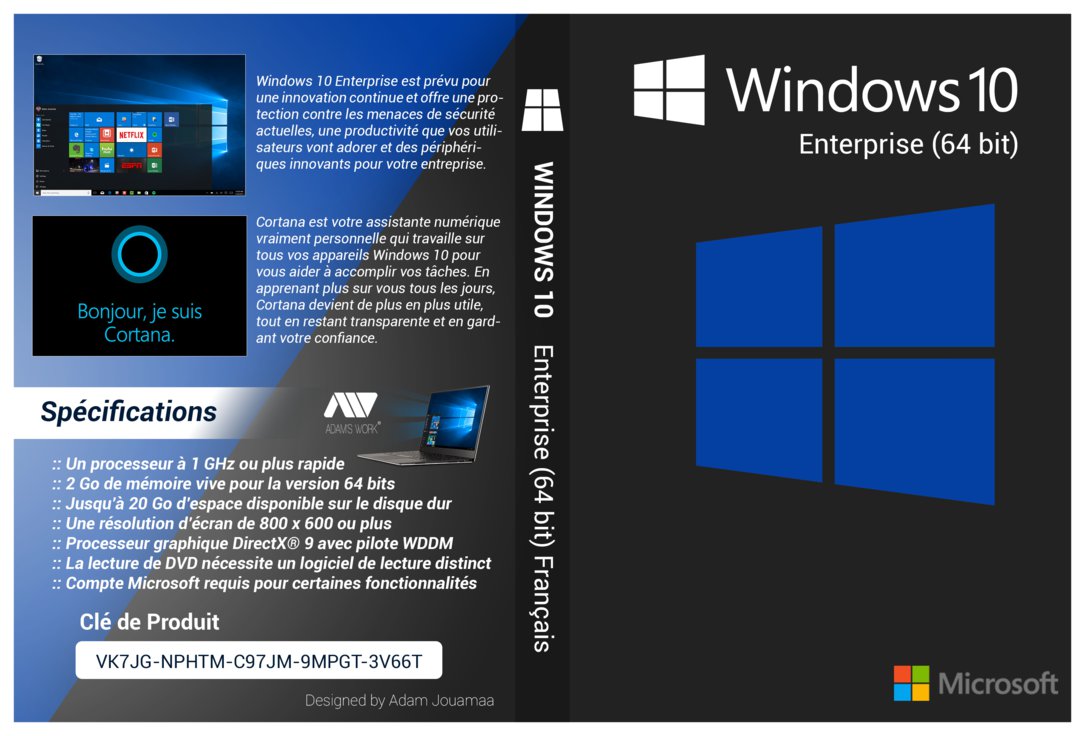
Видеогид
Ссылки и ресурсы
Как исправить 100% использование диска в Windows 10 и более ранних версиях
Компьютер под управлением Windows 10 при 100% использовании диска — неэффективный компьютер, и здесь может помочь AVG TuneUp. Удаляя ненужные данные, удаляя ненужные программы и оптимизируя ваш компьютер с помощью нашего запатентованного встроенного спящего режима, AVG TuneUp снижает нагрузку на ваш жесткий диск и поддерживает работу вашего ПК как новый.
Используйте диспетчер задач для определения «пожирателей» памяти
Лучший способ определить, почему в Windows 10 используется диск на 100%, — это обратиться к старому доброму диспетчеру задач. Для этого щелкните правой кнопкой мыши на панели задач и выберите Диспетчер задач .
Для этого щелкните правой кнопкой мыши на панели задач и выберите Диспетчер задач .
На главной панели управления щелкните столбец Диск , чтобы просмотреть все запущенные процессы, отсортированные по объему использования диска, которое они используют.
Видите направленную вниз стрелку в столбце «Диск»? Это признак того, что процессы отсортированы правильно. Если элемент становится оранжевым и потребляет более нескольких мегабайт в секунду, вы знаете, что что-то происходит.
Лично я бы посмотрел на все, что занимает от 1 до 2 МБ, потому что в зависимости от типа диска, который вы используете, даже небольшое избыточное использование диска может снизить вашу производительность. Например, на ноутбуке HP семилетней давности со старым механическим приводом максимальная скорость чтения и записи составляет от 40 до 50 МБ в секунду.Если один процесс занимает от 25 до 30 МБ, вы можете увидеть 100% использование диска в Windows 10 раньше, чем вы ожидаете.
Но на моем игровом ПК установлен сверхбыстрый твердотельный накопитель NVME M2 со скоростью передачи данных до 5 ГБ в секунду:
Независимо от того, является ли ваш жесткий диск медленным или быстрым, все, что потребляет более нескольких МБ в секунду в течение длительного периода времени, является необычным и заслуживает внимания (независимо от влияния на производительность).
Обратите внимание: если ваш компьютер работает медленно и использование диска не является проблемой, возможно, вы страдаете от высокой загрузки ЦП или недостатка ОЗУ.
Что вызывает высокую загрузку диска?
Если вы используете 100% диск в Windows 10, это может быть вызвано разными причинами. Нет единой причины неэффективности компьютера. Часто ваша проблема будет результатом нескольких проблем.
Если вы думаете, что знаете причину, прыгайте вниз. В противном случае продолжайте читать, чтобы увидеть более обширный список возможных проблем.
Инструменты синхронизации
Таким инструментам, как OneDrive или Dropbox, требуется время для синхронизации всех файлов. Но я видел, как оба инструмента зависали и вызывали постоянное сбои жесткого диска, потому что они пытались синхронизироваться, когда фактический процесс был завершен. Это часто случается с большими объемами данных.
Но я видел, как оба инструмента зависали и вызывали постоянное сбои жесткого диска, потому что они пытались синхронизироваться, когда фактический процесс был завершен. Это часто случается с большими объемами данных.
В таких случаях я часто сбрасываю программы или переустанавливаю их. Например, вы можете сбросить OneDrive, нажав одновременно клавиши Windows и R и набрав:
% localappdata% \ Microsoft \ OneDrive \ onedrive.exe / сбросить
После нажатия ОК OneDrive сбросит и повторно синхронизирует ваши файлы.Это часто решает проблемы с постоянным использованием диска на моей стороне. Поэтому проверьте, не засоряет ли диск ваш инструмент синхронизации, и попробуйте установить исправление, чтобы исправить это.
Обновление Windows сходит с ума
Каждые несколько месяцев Microsoft выпускает новые обновления Windows 10. Они загружаются в фоновом режиме и в какой-то момент устанавливаются автоматически.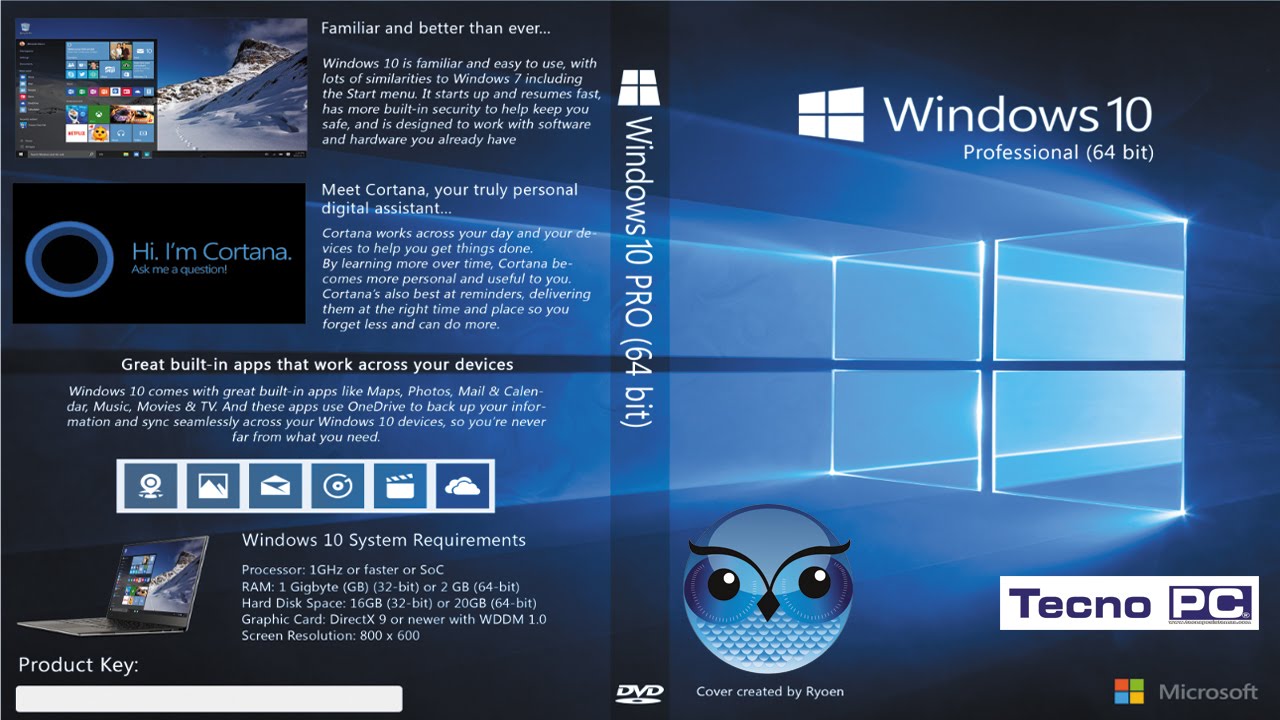 Поскольку Windows заменяет буквально десятки тысяч файлов, все остальное в процессе обновления будет замедляться. В некоторых случаях Windows может даже перестать отвечать.
Поскольку Windows заменяет буквально десятки тысяч файлов, все остальное в процессе обновления будет замедляться. В некоторых случаях Windows может даже перестать отвечать.
Чтобы узнать, выполняется ли обновление, откройте меню Пуск и щелкните Параметры . Оттуда выберите Updates and Security . Если вы видите фразу «Вы в курсе», значит, вам нужно выяснить, что еще может привести к тому, что Windows 10 полностью использует диск.
Но если изображение, которое вы видите, выглядит так, как показано ниже, с обновлением для загрузки или установки какой-либо программы, значит, вы изолировали проблему. В этом случае расслабьтесь и позвольте Центру обновления Windows сделать свою работу.
Windows Superfetch получает слишком много данных!
Superfetch — это не странный собачий супергерой, а функция Windows, которая для одних является благословением, а для других — ужасом. Windows Superfetch предположительно является очень интеллектуальной функцией, которую Microsoft представила в Vista. Он анализирует ваши шаблоны использования, например, когда вы запускаете определенные приложения и как часто, а затем предварительно загружает их данные в память.
Он анализирует ваши шаблоны использования, например, когда вы запускаете определенные приложения и как часто, а затем предварительно загружает их данные в память.
В большинстве случаев это работает достаточно хорошо, особенно на старых жестких дисках.Но это не идеально. Некоторые пользователи жалуются, что Superfetch вызывает постоянное использование жесткого диска. Геймеры особенно ненавидят Superfetch, потому что он имеет тенденцию предварительно загружать файлы игры, в которую, по его мнению, вы хотите играть, в то время как вы вместо этого играете совсем в другую игру.
Если ваш жесткий диск заполнен и следующий элемент отображается в верхней части списка, вы имеете дело с проблемой Superfetch.
В этом случае я предлагаю отключить Superfetch, чтобы проверить, улучшится ли производительность и не произойдет ли общее снижение производительности — это метод проб и ошибок.Чтобы отключить Superfetch, одновременно нажмите клавиши Windows и R .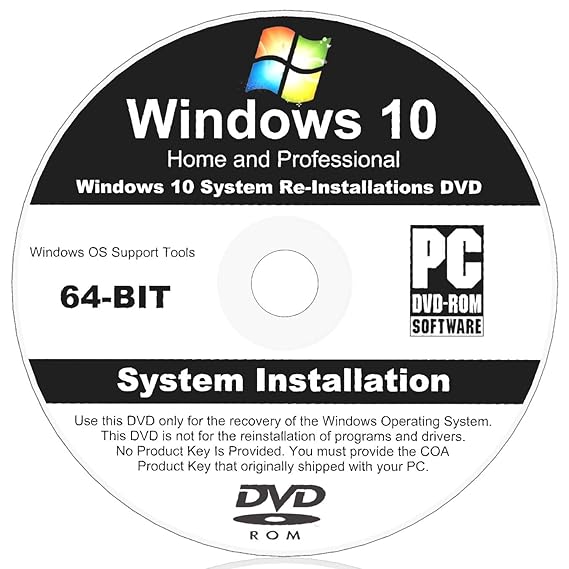 Введите services.msc .
Введите services.msc .
Удар ОК . Вы увидите длинный список служб, запущенных в Windows. Прокрутите вниз, пока не увидите SysMain.
Под Тип запуска щелкните Отключено и нажмите ОК . Перезагрузите систему и посмотрите, улучшится ли производительность. Как уже упоминалось, нет никаких гарантий. Если это не помогло, вам, вероятно, стоит снова включить Superfetch.
Вирус сошел с ума
Диспетчер задач показывает вам неизвестную программу со сверхвысокой загрузкой диска? Если поиск в Google не обнаруживает ничего полезного, возможно, это вирус — пора узнать, как избавиться от вирусов или вредоносного ПО на вашем устройстве. В вашей системе также может быть шпионское ПО. В любом случае, будьте в курсе самых опасных текущих угроз и прочтите наш список лучших советов по безопасности и конфиденциальности.
Поскольку вредоносное ПО может сыграть огромную роль в доведении использования диска Windows 10 до 100%, прекратите все, что вы делаете сейчас, и установите бесплатный антивирус. Мы рекомендуем AVG AntiVirus FREE, который не только предоставляет обновления безопасности в реальном времени, но и сканирует ваш компьютер на наличие вредоносных программ и проблем с производительностью.
Мы рекомендуем AVG AntiVirus FREE, который не только предоставляет обновления безопасности в реальном времени, но и сканирует ваш компьютер на наличие вредоносных программ и проблем с производительностью.
Неисправный антивирус
Высокая загрузка диска также может быть вызвана вашим антивирусным программным обеспечением — во время фонового сканирования или если инструмент выходит из строя и зависает.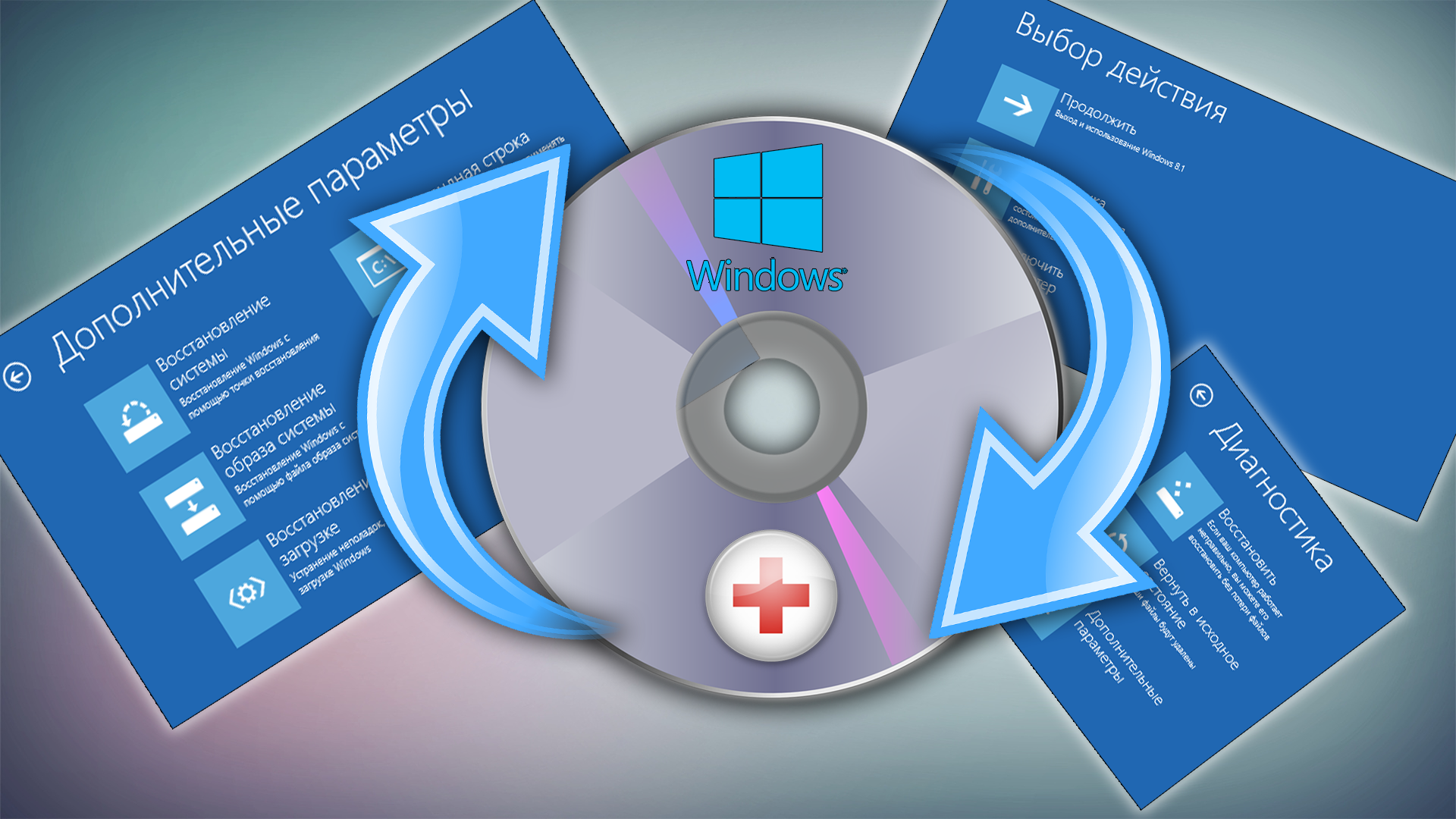 Зайдите на панель инструментов вашего антивирусного инструмента, чтобы узнать, не выполняется ли сканирование. Если так, не останавливайся.
Зайдите на панель инструментов вашего антивирусного инструмента, чтобы узнать, не выполняется ли сканирование. Если так, не останавливайся.
Если сканирование кажется зависшим, перезагрузите систему и подождите некоторое время, пока антивирус не остановится. Если это не прекратится, возможно, вам нужно переустановить антивирус или найти другой. AVG AntiVirus FREE — это легкое решение, которое вы можете попробовать прямо сейчас.
Много активных приложений
Наличие и запуск множества приложений одновременно на вашем ПК может привести к 100% использованию диска в Windows 10.И удалить эти программы часто невозможно, потому что они могут вам понадобиться.
Спящий режим AVG TuneUp определяет эти ресурсоемкие приложения и деактивирует их, когда вы их не используете. Например, Adobe Reader запускает различные фоновые задачи, которые могут привести к высокой загрузке диска. Другой пример — TeamViewer. Если вы в настоящее время не используете его для доступа к другому компьютеру, нет причин для его работы в фоновом режиме.
AVG TuneUp — и его встроенный спящий режим — обнаруживает эти программы, отключает их и повторно активирует, когда они нужны.После запуска Adobe Reader в спящем режиме все снова включается, как будто ничего не произошло.
Попробуйте спящий режим самостоятельно. Загрузите и установите AVG TuneUp, затем перейдите к Speed Up и щелкните Фоновые программы и программы запуска .
Неисправный жесткий диск
Структурный или физический дефект также может быть причиной 100% использования диска в Windows 10.Чтобы проверить диск на наличие ошибок, попробуйте AVG Disk Doctor, еще одну настраиваемую встроенную функцию в AVG TuneUp.
Чтобы запустить Disk Doctor, откройте AVG TuneUp и щелкните параметр Все функции в Центре действий. Запустите Disk Doctor и запустите проверку.
Запустите Disk Doctor и запустите проверку.
Если он обнаружит ошибку, он исправит ее автоматически. Но если Disk Doctor не работает или продолжает попытки решить проблему, возможно, это неисправный жесткий диск. Чтобы предотвратить потерю данных, как можно быстрее удалите файлы с этого диска. Скопируйте их на внешний жесткий диск и замените диск новым.
Поврежденный файл подкачки
Когда на вашем компьютере заканчивается свободная память (RAM), он использует «файл подкачки» на жестком диске для увеличения своей памяти. Допустим, вы редактируете видеофайл размером 10 ГБ, но у вас есть только 8 ГБ памяти (от 2 до 3 ГБ из которых занято Windows и вашими приложениями). Ваш компьютер будет использовать файл подкачки на вашем диске как расширенную память.
Со временем этот файл подкачки может стать дефектным, что, в свою очередь, может вызвать неожиданное замедление и высокую загрузку диска.Чтобы исправить это, вам нужно удалить этот файл страницы и создать новый. Для этого одновременно нажмите клавиши Windows и R и введите sysdm.cpl .
Для этого одновременно нажмите клавиши Windows и R и введите sysdm.cpl .
Щелкните OK и перейдите к Advanced > Performance > Settings > Advanced > Change . Снимите флажок Автоматически управлять размером файла подкачки для всех дисков , а затем выберите Без файла подкачки .Нажмите Установить , а затем перезагрузите систему.
Повторите все эти шаги еще раз, выберите Размер, управляемый системой, и нажмите Установить . Затем отметьте Автоматически управлять размером файла подкачки для всех дисков .
Индекс поиска Windowsне перестанет индексировать
Индекс в Windows Search помогает мгновенно находить файлы, папки, электронные письма и даже содержимое некоторых из этих файлов. Для этого он сканирует ваш жесткий диск и превращает его в сверхбыстрый индекс, который дает вам немедленные результаты.
Для этого он сканирует ваш жесткий диск и превращает его в сверхбыстрый индекс, который дает вам немедленные результаты.
К сожалению, я столкнулся с тем, что функция поиска теряет контроль, поскольку она продолжает индексировать, индексировать, индексировать, индексировать и еще больше индексировать, и конца этому не видно.
В таких случаях лучше полностью перестроить индекс. Нажмите кнопку Start и введите Indexing . Результаты поиска вернут это:
Щелкните Параметры индексации . Оттуда выберите Advanced и нажмите кнопку Rebuild .Это полностью сотрет индекс, перестроит его и, надеюсь, исправит любые ошибки, вызывающие сбой жесткого диска.
Ошибки с временными файлами
Ошибки временного файла — редкое явление, но я недавно стал их свидетелем. Процесс или приложение Windows случайным образом непрерывно создавали временные файлы. Мы говорим о сотнях тысяч файлов размером 1 КБ, которые были созданы и удалены, вероятно, из-за ошибки.
Удаление этих файлов помогло решить эту странную проблему.Чтобы регулярно очищать временные файлы, загрузите AVG TuneUp и испытайте его функцию очистки диска. Он просканирует ваш компьютер на предмет нежелательных файлов и вредоносного ПО, позволяя безопасно удалить их и оптимизировать работу компьютера для достижения максимальной производительности.
Устаревший драйвер
Драйверыуправляют всем аппаратным обеспечением вашего компьютера, включая контроллер жесткого диска и сам жесткий диск. Возможно, в драйвере есть ошибка, которая заставляет Windows 10 использовать диск на 100%. Лучше всего убедиться, что у вас установлены последние версии драйверов.
Для этого загрузите наше новое средство обновления драйверов AVG и запустите бесплатное сканирование . Простой в использовании интерфейс AVG Driver Updater поможет вам найти и обновить устаревшие или сломанные драйверы, исправить проблемы и вернуть компьютер к оптимальной производительности.
Исправить 100% использование диска в Windows 10, вызванное устаревшей прошивкой жесткого диска
На вашем жестком диске также есть программное обеспечение, известное как прошивка. Последние выпуски прошивки могут помочь исправить проблемы с производительностью или ненужные операции чтения / записи. Вам нужно будет проверить, доступно ли обновление, но сначала выясните, какой у вас жесткий диск (если вы еще не знаете).
Последние выпуски прошивки могут помочь исправить проблемы с производительностью или ненужные операции чтения / записи. Вам нужно будет проверить, доступно ли обновление, но сначала выясните, какой у вас жесткий диск (если вы еще не знаете).
Щелкните правой кнопкой мыши кнопку Start и выберите Device Manager . Разверните раздел Дисководы и посмотрите точные названия ваших дисков:
Мой основной накопитель — Samsung SSD 970 EVO Plus. Итак, в этом примере я захожу на страницы поддержки Samsung, чтобы узнать, доступно ли обновление — и вуаля! Доступна новая прошивка.
Может ли Windows 10 при 100% использовании диска повредить мой диск?
Если ваш диск Windows 10 используется на 100% в течение длительного периода времени, вы можете увидеть необратимое повреждение. Но нет ничего плохого в 100% использовании диска в течение нескольких минут или даже часа. Но если ваш диск постоянно загружен на максимальную емкость, и если это сохраняется в течение нескольких дней, все может измениться к худшему.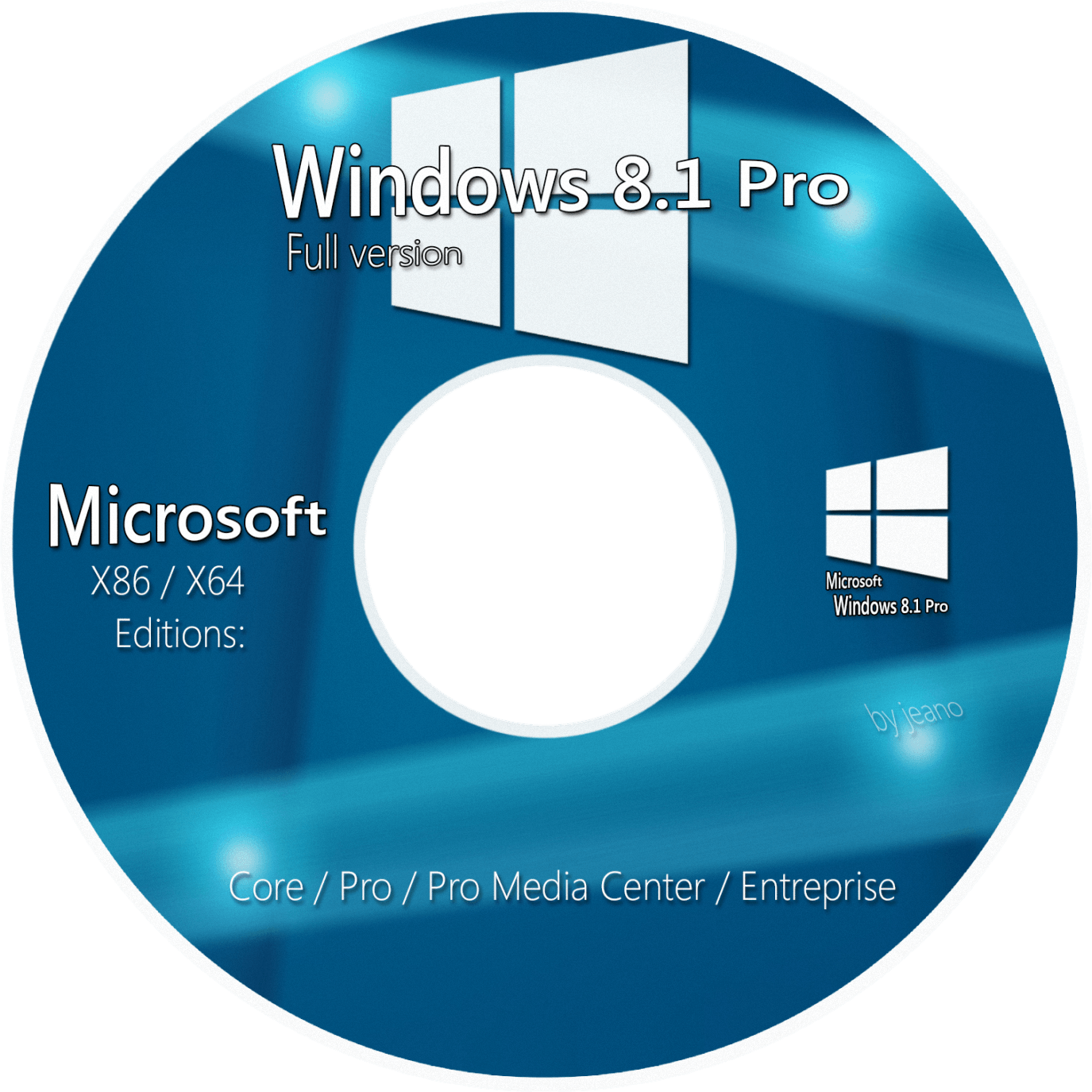 Постоянное использование диска увеличивает температуру и, следовательно, вероятность того, что ваш диск выйдет из строя в какой-то момент.
Постоянное использование диска увеличивает температуру и, следовательно, вероятность того, что ваш диск выйдет из строя в какой-то момент.
Механические диски имеют физическую головку, которая перемещается по диску для чтения и записи. Продолжительное 100% использование может привести к механическому отказу. На современном SSD срок службы отдельных ячеек может уменьшиться, если вы постоянно записываете и удаляете данные.
Маловероятно, что вы столкнетесь с потерей данных или оборудования в краткосрочной перспективе, но это определенно возможно, если это будет продолжаться. Вам следует как можно скорее выявить и устранить виновного.
Мало памяти и высокая загрузка
Как обсуждалось выше, когда на вашем компьютере заканчивается оперативная память, он использует виртуальный файл подкачки на вашем диске.Если у вас недостаточно оперативной памяти для поддержки программ, которые вы используете, вы заставите свой компьютер постоянно погружаться в этот файл подкачки. Это происходит особенно с 4 ГБ ОЗУ или меньше. В этом случае вы можете обновить свою оперативную память.
Это происходит особенно с 4 ГБ ОЗУ или меньше. В этом случае вы можете обновить свою оперативную память.
Как не исправить Windows 10 при 100% использовании диска
Наконец, есть много советов и приемов, позволяющих исправить высокую загрузку диска. Хотя некоторые из них полезны, другие категорически опасны и бесполезны.
Отключить антивирус: Нет! Вы подвергаете себя риску.Если ваш антивирус вызывает высокую загрузку диска, ознакомьтесь с нашими советами по антивирусам, приведенными ранее в этой статье.
Отключить дефрагментацию диска или отключить ее : Нет! Если идет процесс дефрагментации, Windows приостановит его, пока вы работаете. Позвольте ему делать свое дело, пока вы не работаете, и не выключайте его.
Отключить обновление Windows: Хм, это большое нет! Сам Центр обновления Windows не заставляет ваш диск работать на 100%.
Дайте вашему жесткому диску отдохнуть
Надеюсь, вместе мы избавились от всех потенциальных причин, по которым ваш жесткий диск выходит из строя. Чтобы это не повторилось, крайне важно удалить ненужные программы, очистить файлы и убедиться, что фоновые процессы не утомляют вас.
Чтобы это не повторилось, крайне важно удалить ненужные программы, очистить файлы и убедиться, что фоновые процессы не утомляют вас.
AVG TuneUp автоматически позаботится обо всем этом, удалив все ненужное программное обеспечение, ненужные файлы и другие проблемы, мешающие работе.Это универсальный инструмент, предназначенный для восстановления вашего ПК до максимальной производительности, а также для того, чтобы сделать 100% использование диска в прошлом. Попробуйте бесплатно в течение 30 дней.
.


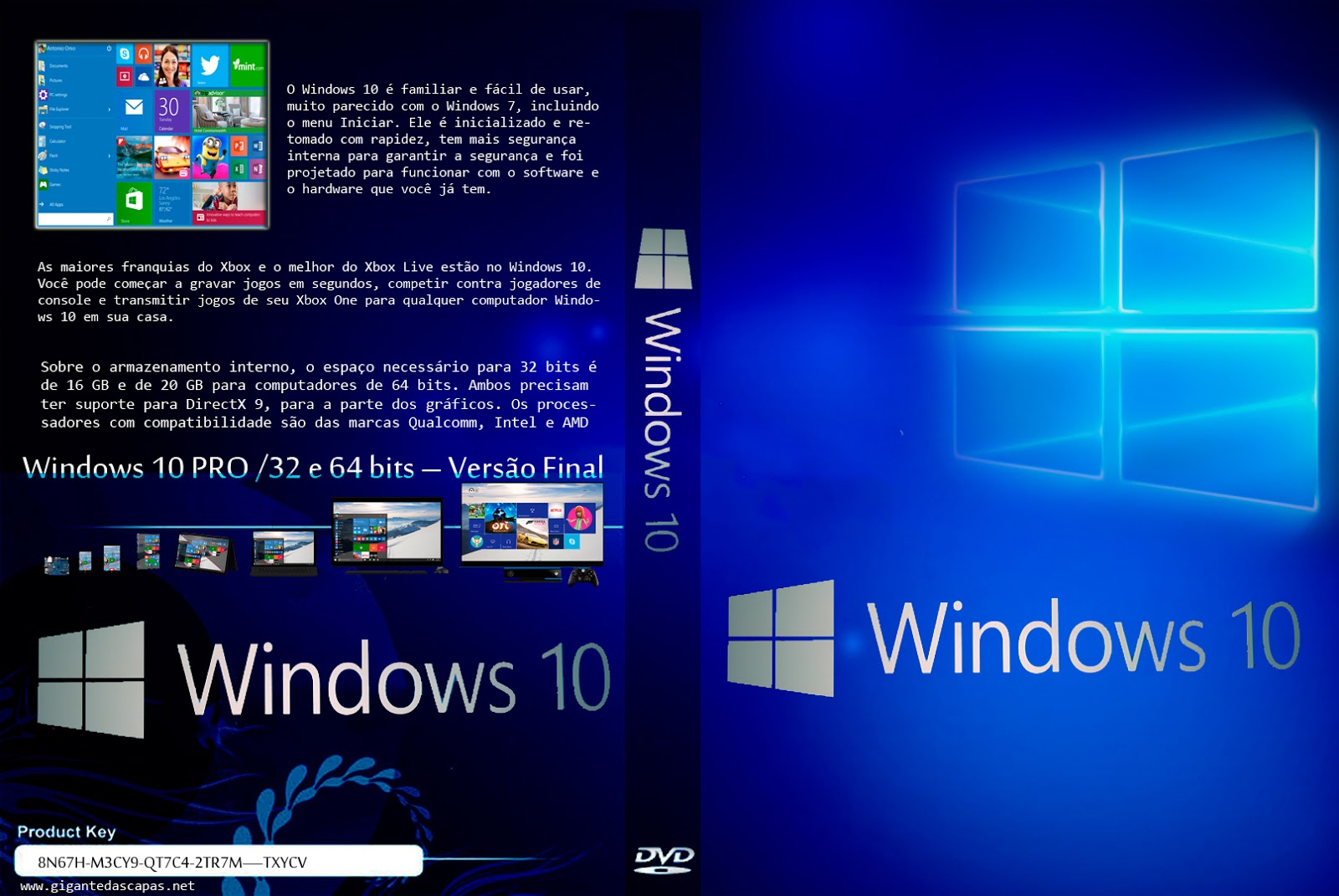 Для этого нажмите на кнопку «Изменить параметры».
Для этого нажмите на кнопку «Изменить параметры».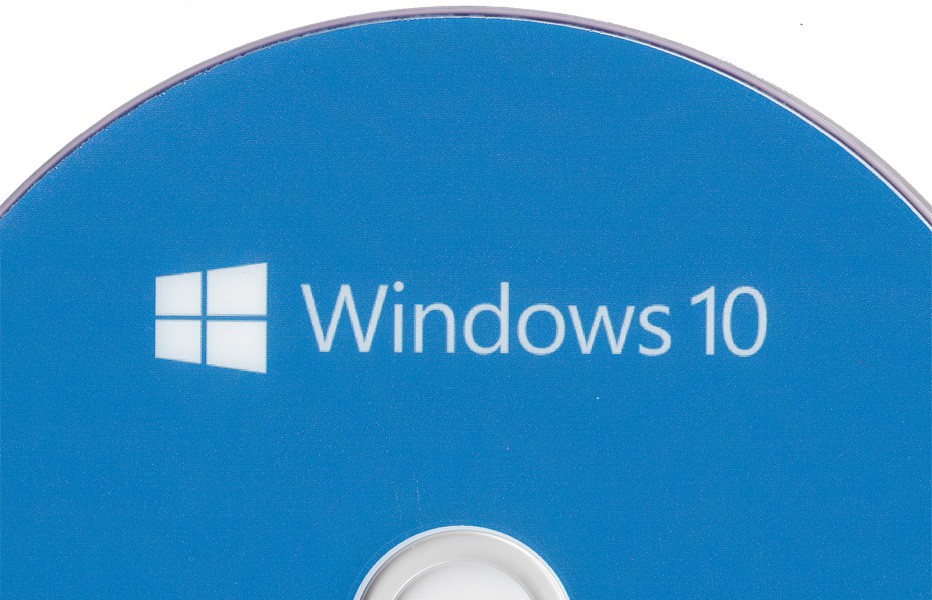


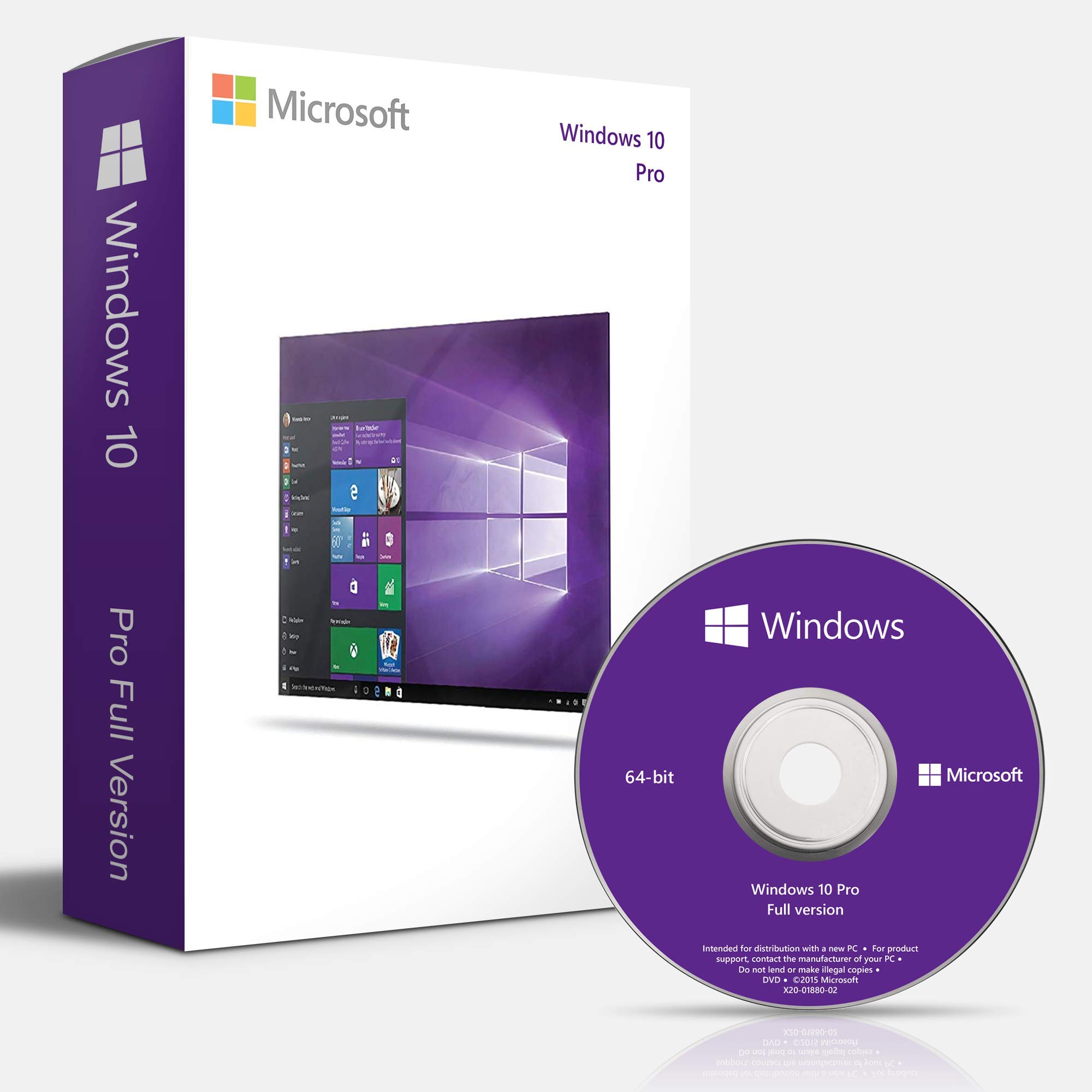
 Возможно, следует модернизировать управление пространством хранения, чтобы оно соответствовало модели Server Manager, где он просто выдает сценарий PowerShell, видимый конечному пользователю.
Возможно, следует модернизировать управление пространством хранения, чтобы оно соответствовало модели Server Manager, где он просто выдает сценарий PowerShell, видимый конечному пользователю. msc > нажмите Enter (Return) ), я вижу, что последний раздел на диске был увеличен вместо C: \ раздел:
msc > нажмите Enter (Return) ), я вижу, что последний раздел на диске был увеличен вместо C: \ раздел:

Ваш комментарий будет первым